1、打开Excel表格,打开需要设置保护的工作表;
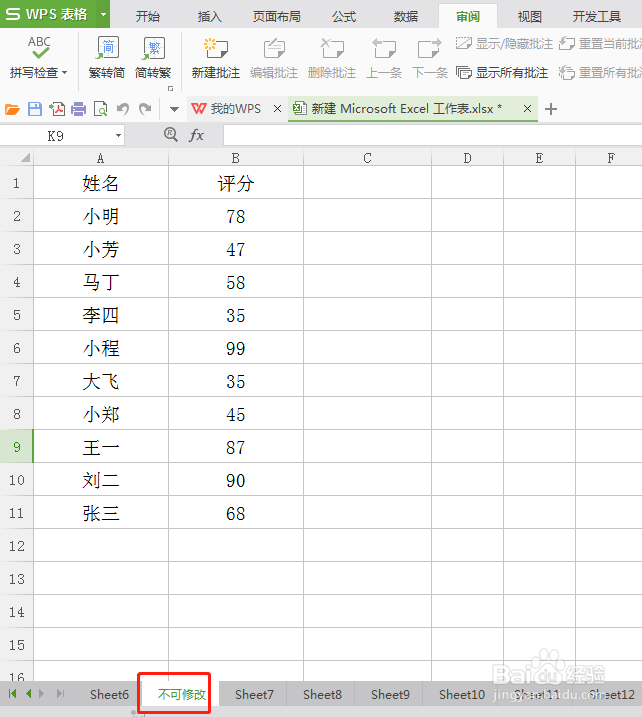
2、选择工具栏中的“审阅”,鼠标移动到下拉菜单的“保护工作表”选项;
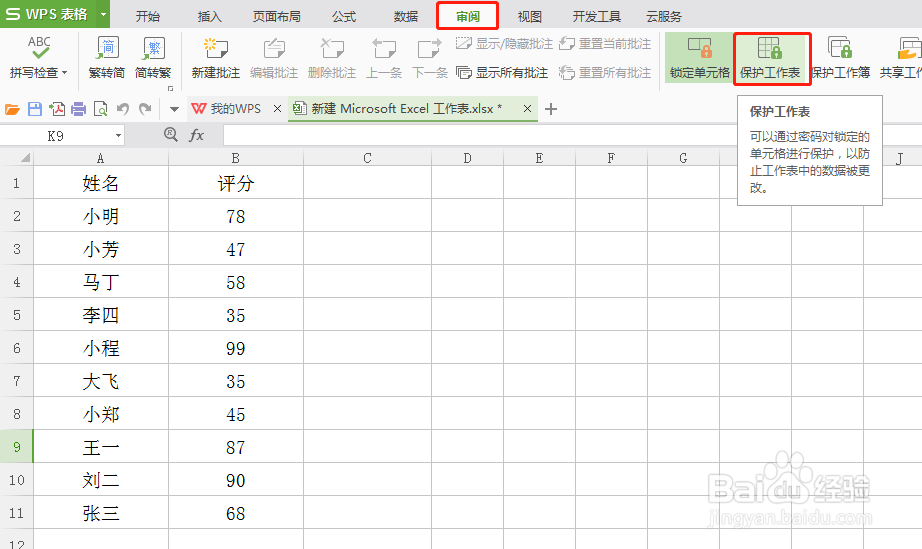
3、保护工作表的释义就是通过密码对锁定的单元格进行保护,以防止工作表中的数据被修改。点击“保护工作表”,出现对话框;
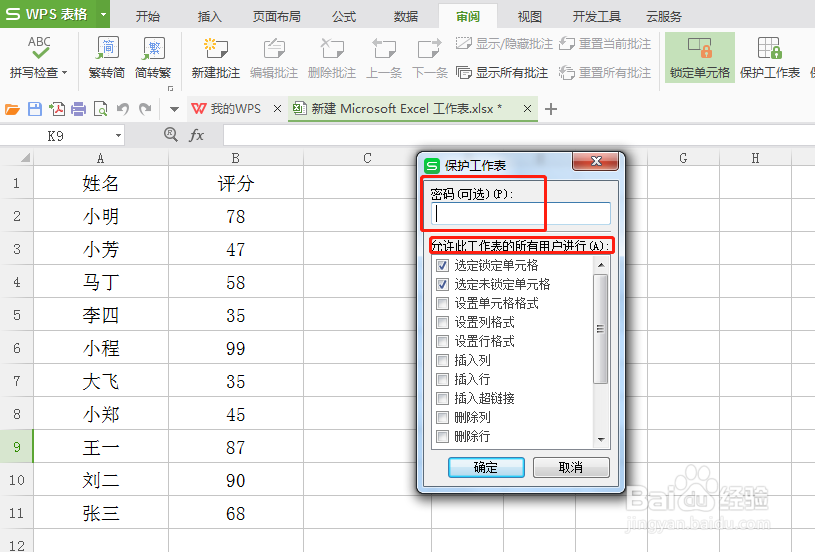
4、在密码处输入想设置的密码,例1234,;另一字段,选择允许此工作表的所有用户可以进行的操作,选定锁定或者未锁定的单元格,设置行和列的格式,编辑内容等,这里不希望别人进行修改,所以取消勾选缨祢继泐任何可能涉及到设置、修改单元格格式和内容的选项,点击“确定”;
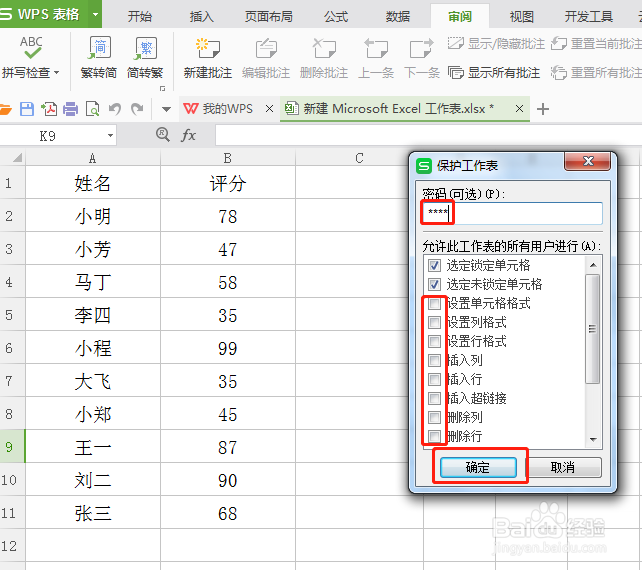
5、确认密码,重新输入密码,点击“确定”;

6、现在我们可以选定工作表的单元格,但是如果我们进行编辑操作,会弹出警告对话框:不能在保护的工作表中修改被保护的只读单元格,不能对工作表进行任何修改了。

7、总结:打开工作表--审阅--保护工作表--设置密码,就可以对工作表中的数据进行保护,防止别人对数据进行修改了。